よくあるご質問
(NCBデビット-Visa)
会員用Web
- NCBデビット-Visa利用分は、通帳やNCBダイレクトにはどのように表示されますか?
- お取引通知メールとは何ですか?
- NCBデビット-Visaのご利用限度額はいくらですか?
- お取引通知メールを受け取るメールアドレスの変更方法を教えてください。
- お取引通知メールの設定方法を教えてください。
- 「口座残高不足に伴うご入金のお願い」というメールが届きました。どういうことですか?
- 会員用Webで預金残高は確認できますか?
- NCBデビット-Visaのご利用明細を確認する方法を教えてください。
- 会員用Webの登録方法を教えてください。
- カード番号が変わりました。会員用Webの再登録は必要ですか?
- NCBデビット-Visa退会後(解約後)も、NCBデビット-Visaの会員用Webを利用できますか?
- NCBデビット-Visaの会員用Webに登録されている内容(ユーザーID・パスワード・メールアドレス等)を変更する方法を教えてください。
- 会員用Webのパスワード・ユーザーIDを忘れてしまいました。どうしたらいいですか?
- NCBデビット-Visa利用分は、通帳やNCBダイレクトにはどのように表示されますか?
-
NCBデビット-Visaご利用分には、必ずいずれかに「NCBデビット-VISA」が表示されます。
【ご利用分の表示例(通帳)】
-
【ご利用分の表示例(NCBダイレクト)】
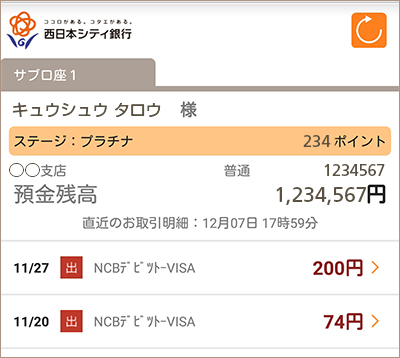
- お取引通知メールとは何ですか?
-
「会員用Web」にご登録いただいているEメールアドレス宛にNCBデビット-Visaのお取引があったことを通知するサービスです。
NCBデビット-Visaでショッピングや海外ATMをご利用されると直ぐにメールでお知らせいたします。万が一ご本人様のご利用でない取引であってもメールでご確認いただけますので不正使用の未然防止に役立ちます。
また、NCBデビット-Visaを海外でご利用の場合、お取引時点の為替レートと後日ご利用加盟店から売上情報が到着した時点の為替レートに変動があれば、後日請求が発生する場合がございます。お取引通知メールは差額調整の結果をお知らせいたしますので、口座残高が不足している場合は事前にご入金いただけます。入金忘れ防止にも役立ちますので是非ご利用ください。
- NCBデビット-Visaのご利用限度額はいくらですか?
-
カード発行時のご利用限度額は、国内・海外ショッピング1回50万円・1日50万円、1ヵ月100万円、海外現金引き出し1回10万円・1日10万円、1ヵ月10万円です。 ご利用限度額は会員用Webで変更いただけます。 ※設定上限金額がございます。あらかじめご了承下さい。
- お取引通知メールを受け取るメールアドレスの変更方法を教えてください。
-
メールアドレスのご変更は、インターネット(会員用Web)の「各種変更」メニューよりお手続きいただけます。
【メールアドレスの変更】
以下の手順でお手続きください。
- こちらをクリック(タップ)してください。
NCBデビット-Visa(会員Webへリンク) ※ご利用になるにはログインが必要です。 - 「各種変更」→「お取引通知メール変更」をクリックしてください。
- 変更するメールアドレスを入力、確認ボタンをクリックしてください。
- 変更後のメールアドレスに「お取引通知メール変更のお知らせ」が届きます。
- メール本文に記載のURLにアクセスできれば手続き完了です。
- こちらをクリック(タップ)してください。
- お取引通知メールの設定方法を教えてください。
-
お取引通知メールをご希望の方は、会員用Webのご登録をお願いいたします。会員用Webにご登録いただくことでお取引通知メールを配信いたします。 ※会員用Webご登録後、お取引通知メールの配信停止はできかねます。
【会員用Webの登録】
お手元にカードをご準備いただき、以下の手順でお手続きください。
- こちらをクリック(タップ)してください。
NCBデビット-Visa(会員Webへリンク) ※ご利用になるにはログインが必要です。 - 「会員登録はこちら」をクリックし、特約に同意ください。
- カード番号やメールアドレスなど必要事項を入力ください。
- 「会員仮登録受付のお知らせ」の確認メールが届きます。
- メールのURLへアクセス、ご指定のユーザーIDを入力し、完了です。
- こちらをクリック(タップ)してください。
- 「口座残高不足に伴うご入金のお願い」というメールが届きました。どういうことですか?
-
NCBデビット-Visaは、取り引きの状況(※)により預金残高を超えて取引が成立する場合があります。この場合、お客様のショッピング取引は完了していますが、NCBデビット-Visaのお支払い口座の預金残高が不足していたため、当社にて立替払いをしております。一定期日後もお支払い口座に入金がない場合にお取引通知メールをお送りしております。速やかににNCBデビット-Visaのお支払い口座へのご入金をお願いいたします。
なお、残高不足発生日より60日を経過してもお引き落としができない場合は、NCBデビット-Visaの会員資格を取消させていただく場合がございますので、予めご了承ください。 ※NCBデビット-Visaを海外でご利用の場合、お取引時点の為替レートと後日ご利用加盟店から売上情報が到着した時点の為替レートの変動で請求金額に変更があった場合やご利用店舗の都合による商品の交換などでご請求金額に変更があった場合などに、残高不足が発生することがございます。
- 会員用Webで預金残高は確認できますか?
-
会員用Webで預金残高は確認できません。
お支払い口座の預金残高については、西日本シティ銀行のホームページ(NCBダイレクト)、NCBアプリまたはATM等でお確かめください。
- NCBデビット-Visaのご利用明細を確認する方法を教えてください。
-
NCBデビット-Visaのご利用明細はインターネット(会員用Web)で確認できます。
【ご利用明細の確認方法】
以下の手順でご確認ください。- こちらをクリック(タップ)してください。
NCBデビット-Visa(会員Webへリンク) ※ご利用になるにはログインが必要です。 - 「利用明細照会」をクリックし、ご利用月をご選択ください。
会員用Webのご登録がまだの方はこちらをご覧ください。
会員用Webの登録方法を教えてください。また、ご利用店舗名は表示されませんが、ご利用日やご利用金額などは通帳記帳またはNCBダイレクトで確認できます。
- こちらをクリック(タップ)してください。
- 会員用Webの登録方法を教えてください。
-
お手元にカードをご準備いただき、以下の手順でお手続きください。
【会員用Webの登録方法】
以下の手順でご確認ください。- こちらをクリック(タップ)してください。
NCBデビット-Visa(会員Webへリンク) ※ご利用になるにはログインが必要です。 - 「会員登録はこちら」をクリックし、特約に同意ください。
- カード番号やメールアドレスなど必要事項を入力ください。
- 「会員仮登録受付のお知らせ」の確認メールが届きます。
- メールのURLへアクセス、ご指定のユーザーIDを入力し、完了です。
- こちらをクリック(タップ)してください。
- カード番号が変わりました。会員用Webの再登録は必要ですか?
-
いいえ、再度ご登録いただく必要はございません。 これまでと同じID・パスワードでご利用になれます。
ただし、「VISA認証サービス」を利用されていた方は、会員用Webにて再度「VISA認証サービス」の設定をしていただく必要がございます。【VISA認証サービスの設定方法】
以下の手順でご確認ください。-
こちらをクリック(タップ)してください。
NCBデビット-Visa(会員Webへリンク) ※ご利用になるにはログインが必要です。 - 「VISA認証サービス」をクリックしてください。
- 「本人認証用パスワード」ならびに「パーソナルメッセージ」を入力 → 確認ボタンをクリックしてください。
- 登録完了後、ご登録のメールアドレス宛に「VISA認証サービスご登録のお知らせ」が届きます。
-
こちらをクリック(タップ)してください。
- NCBデビット-Visa退会後(解約後)も、NCBデビット-Visaの会員用Webを利用できますか?
-
NCBデビット-Visa退会後6ヵ月間は、会員用Webをご利用いただけます。ただし、ご利用可能なメニューは「利用明細照会」のみです。 ※各種変更画面・本人認証サービス登録画面・キャッシュバック照会画面については利用できません。
- NCBデビット-Visaの会員用Webに登録されている内容(ユーザーID・パスワード・メールアドレス等)を変更する方法を教えてください。
-
ユーザーID、パスワード、メールアドレス等のご変更は、インターネット(会員用Web)の「各種変更」メニューよりお手続きいただけます。
以下の手順でお手続きください。【ユーザーID/パスワードのご変更】
-
こちらをクリック(タップ)してください。
NCBデビット-Visa(会員Webへリンク) ※ご利用になるにはログインが必要です。 - 「各種変更」→「ユーザーID/パスワード変更」をクリックしてださい。
- 変更箇所を入力後、確認ボタンをクリックしてださい。
- 変更完了後、ご登録のメールアドレス宛に「ユーザーID・パスワード変更のお知らせ」メールが届きます。
【メールアドレスのご変更】
-
こちらをクリック(タップ)してください。
NCBデビット-Visa(会員Webへリンク) ※ご利用になるにはログインが必要です。 - 「各種変更」→「お取引通知メール変更」をクリックしてださい。
- 変更するメールアドレスを入力、確認ボタンをクリックしてください。
- 変更後のメールアドレスに「お取引通知メール変更のお知らせ」が届きます。
- メール本文に記載のURLにアクセスできれば手続き完了です。
-
こちらをクリック(タップ)してください。
- 会員用Webのパスワード・ユーザーIDを忘れてしまいました。どうしたらいいですか?
-
「ユーザーID」と「パスワード」のどちらもお忘れの場合は、インターネット(会員用Web)にてあらためて会員登録を行ってください。
また、「パスワード」のみをお忘れの場合は、インターネット(会員用Web)にてユーザーIDはそのままでパスワードのみ再設定することができます。
再設定されたパスワードはすぐにご利用いただけます。【会員登録方法】
お手元にカードをご準備いただき、以下の手順でお手続きください。-
こちらをクリック(タップ)してください。
NCBデビット-Visa(会員Webへリンク) ※ご利用になるにはログインが必要です。 - 「会員登録はこちら」をクリックし、特約に同意ください。
- カード番号やメールアドレスなど必要事項を入力ください。
- 「会員仮登録受付のお知らせ」の確認メールが届きます。
- メールのURLへアクセス、ご指定のユーザーIDを入力し、完了です。
【パスワードの再設定方法】
-
こちらをクリック(タップ)してください。
NCBデビット-Visa(会員Webへリンク) ※ご利用になるにはログインが必要です。 - 「パスワードを忘れた方はこちら」をクリックし、ご登録のメールアドレスを入力ください。
- 「パスワード再登録のお知らせ」のメールが届きます。
- メールのURLへアクセス、ユーザーIDや生年月日などを入力し、新しいパスワードを入力→「送信」をクリックしてください。
- 「パスワード再登録完了のお知らせ」メールが届きます。
-
こちらをクリック(タップ)してください。